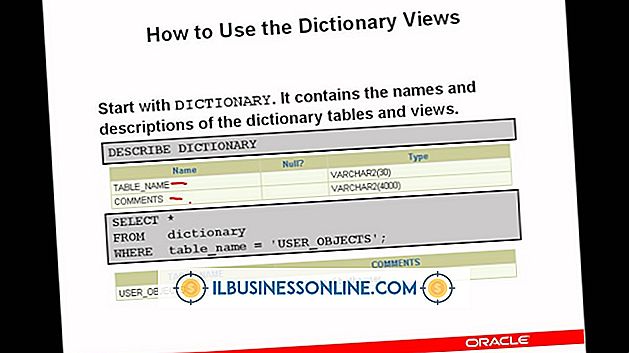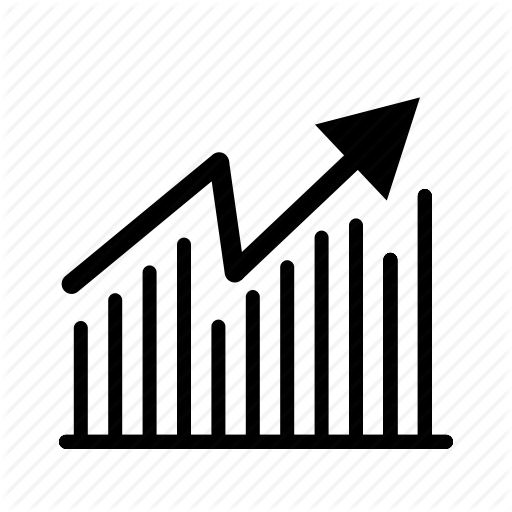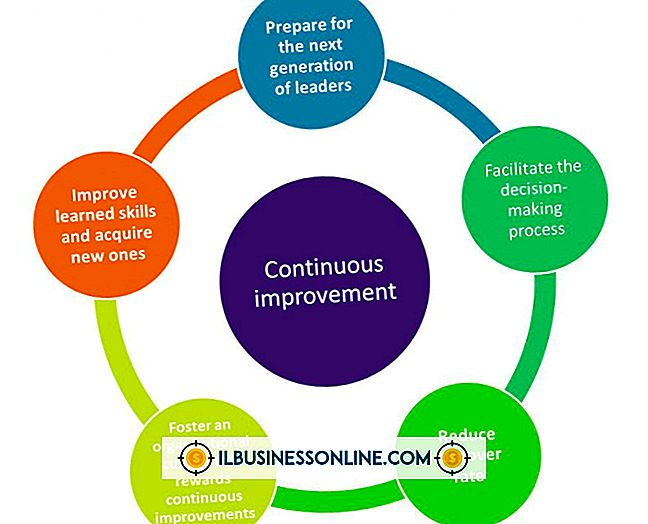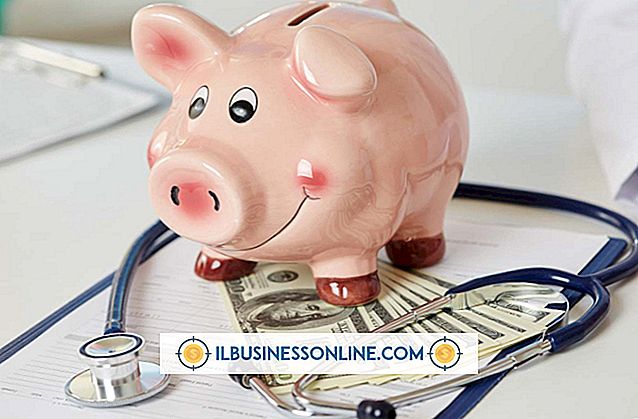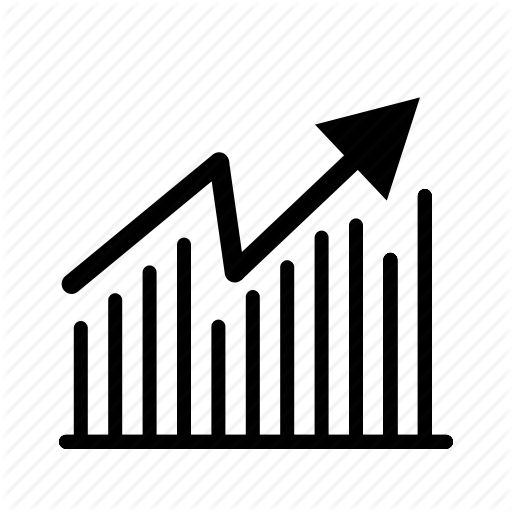ปิดการใช้งาน OpenDNS บน iPod Touch

iPod Touch ของคุณปกติใช้เซิร์ฟเวอร์ระบบชื่อโดเมนที่ให้บริการโดยเราเตอร์ไร้สายหรือผู้ให้บริการอินเทอร์เน็ตเมื่อคุณเชื่อมต่อกับเว็บผ่าน Wi-Fi แต่คุณสามารถกำหนดค่าเซิร์ฟเวอร์ DNS ที่กำหนดเอง ผู้ให้บริการ DNS เช่น OpenDNS โฆษณาเพิ่มความเร็วและคุณสมบัติอื่น ๆ เช่นการกรองมัลแวร์และการควบคุมโดยผู้ปกครอง หากคุณเปิดใช้งาน OpenDNS บน iPod Touch คุณสามารถปิดได้โดยแก้ไขการตั้งค่า Wi-Fi
1
แตะไอคอน“ การตั้งค่า” บนหน้าจอหลักของ iPod Touch ของคุณ
2
แตะตัวเลือก“ Wi-Fi” บนหน้าจอการตั้งค่า
3
ค้นหาเครือข่าย Wi-Fi ที่คุณเชื่อมต่อบนหน้าจอ Wi-Fi แล้วแตะที่ลูกศรสีน้ำเงินทางด้านขวาของเครือข่ายนั้น
4
แตะการตั้งค่า“ DNS” ภายใต้ DHCP บนหน้าจอการตั้งค่าเครือข่าย Wi-Fi
5
แตะปุ่ม“ Backspace” บนแป้นพิมพ์บนหน้าจอเพื่อลบเซิร์ฟเวอร์ OpenDNS ออกจากฟิลด์ DNS
6
พิมพ์ที่อยู่ IP เดียวกันที่แสดงในฟิลด์เราเตอร์ลงในฟิลด์ DNS และออกจากหน้าจอการตั้งค่า Wi-Fi
เคล็ดลับ
- คุณยังสามารถแตะ“ ลืมเครือข่ายนี้” บนหน้าจอการตั้งค่าเครือข่าย Wi-Fi จากนั้นเชื่อมต่อกับเครือข่าย Wi-Fi อีกครั้ง iPod Touch ของคุณจะตรวจจับเซิร์ฟเวอร์ DNS ที่เหมาะสมโดยอัตโนมัติเมื่อทำการเชื่อมต่อใหม่
- หากคุณตั้งค่า DNS ใน iPod Touch เป็นอัตโนมัติ แต่คุณยังเชื่อมต่อผ่าน OpenDNS เราเตอร์ไร้สายของคุณจะถูกกำหนดค่าให้ใช้ OpenDNS คุณสามารถปิดการใช้งาน OpenDNS ได้โดยเข้าสู่เราเตอร์ไร้สายและเปลี่ยนเซิร์ฟเวอร์ DNS หรือระบุเซิร์ฟเวอร์ DNS ของผู้ให้บริการรายอื่นในการตั้งค่า Wi-Fi ใน iPod Touch ของคุณ